Jums ir jūsu ikmēneša izdevumu lapa pakalpojumā Google izklājlapas, un vēlaties savām izdevumu rindām pievienot arī kvītis kā attēlus. Vai arī pieņemsim, ka jums ir krājumu saraksts un vēlaties šim krājumu sarakstam pievienot produktu attēlus. Šādās situācijās ir ļoti svarīgi zināt veidu, kā ievietot attēlus Google lapās. Nu, vai ir kāds veids, kā to izdarīt? Arī tas, nospiežot vienu pogu? Nu, jūs esat šeit, arī mēs, un jūs arī zināt atbildi; noteikti ir veids!
Šajā rakstā mēs dažās ļoti vienkāršās darbībās izskaidrosim, kā attēlu var ievietot Google lapās vienā šūnā un vairākās šūnās. Ceru, ka patiks!
Kā ievietot attēlu vienā šūnā
1. darbība: Pirmkārt, palaidiet Google izklājlapas un izvēlieties lapu, kurai vēlaties pievienot attēlus.
Kā nākamais, noklikšķiniet uz šūnas kurā vēlaties ievietot attēlu.
Pēc tam noklikšķiniet uz Ievietot cilne augšpusē.
Noklikšķiniet uz Attēls pēc tam, lai paplašinātu attēla ievietošanas opcijas, un pēc tam noklikšķiniet uz Ievietot attēlu šūnā opciju.
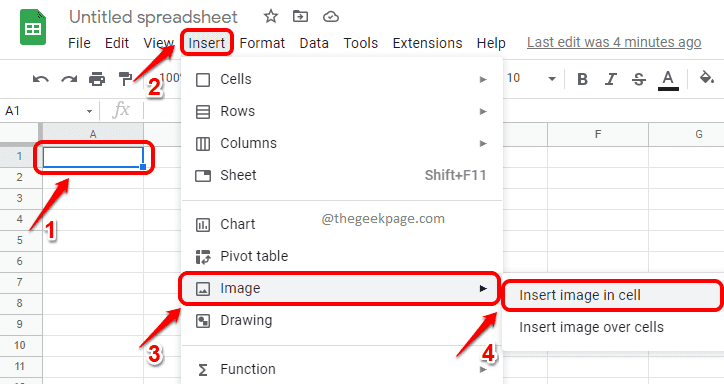
2. darbība
: Tagad uz Ievietot attēlu lapā, jums būs daudz iespēju, kā izvēlēties attēlu. Šajā piemērā esmu izvēlējies ievietot attēlu, kas man jau ir manā klēpjdatorā. Tāpēc es noklikšķināju uz AUGšupielādēt cilne. Kā nākamo, noklikšķiniet uz Pārlūkot pogu, lai pārlūkotu sistēmu un atlasītu attēlu.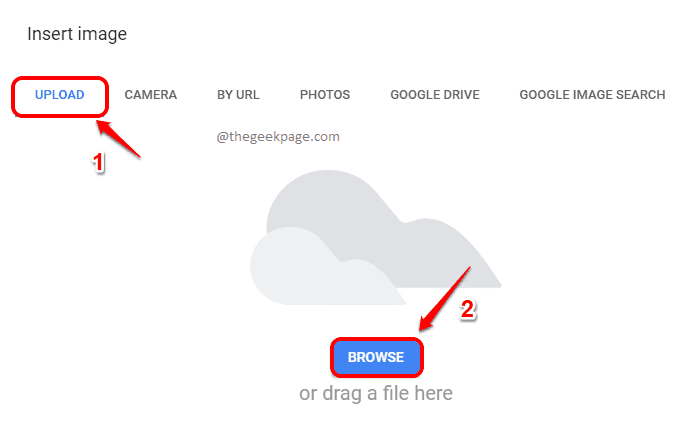
3. darbība: Tagad Tu vari izvēlieties attēlu kuru vēlaties augšupielādēt, un nospiediet pogu Atvērt pogu.
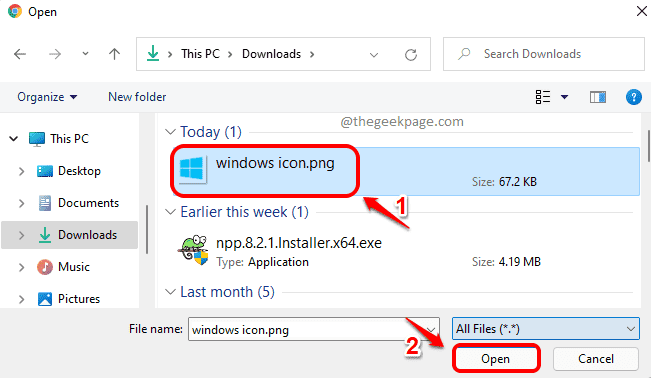
4. darbība: Ja tagad skatāties uz Google lapu, varat redzēt, ka atlasītais attēls ir veiksmīgi ievietots atlasītajā šūnā.
Piezīme: pēc noklusējuma attēls tiks atstāts līdzināts šūnā. Varat to līdzināt centrā, izmantojot allgin ikonu augšējā lentē. Turklāt vienā šūnā pašlaik var ievietot tikai vienu attēlu.
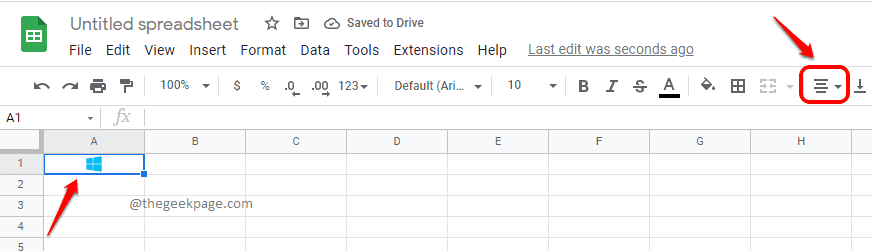
Kā ievietot attēlu vairākās šūnās
Ja vēlaties ievietot attēlu vairākās šūnās, varat veikt tālāk norādītās darbības.
1. darbība: noklikšķiniet uz Ievietot cilne augšpusē. Pēc tam noklikšķiniet uz Attēls un pēc tam noklikšķiniet uz Ievietojiet attēlu virs šūnām.
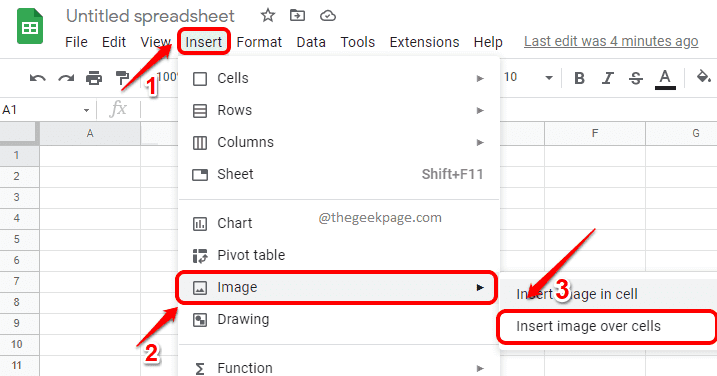
2. darbība: Šajā piemērā savu attēlu esmu izvēlējies, izmantojot GOOGLE ATTĒLU MEKLĒŠANAS metodi. Varat izvēlēties attēlu, izmantojot citas metodes, piemēram, AUGšupielādēt, KAMERA, PĒC URL, FOTOATTĒLI vai arī izmantojot GOOGLE DISKU.
Lai ievietotu attēlu, izmantojot Google meklēšanu, noklikšķiniet uz cilnes GOOGLE ATTĒLU MEKLĒŠANA. Kā nākamais, ierakstiet savu meklēšanas atslēgvārdu meklēšanas joslā lapas augšdaļā. Kā nākamais, noklikšķiniet uz attēla kuru vēlaties ievietot, un pēc tam beidzot noklikšķiniet uz IEVIETOT pogu apakšā.
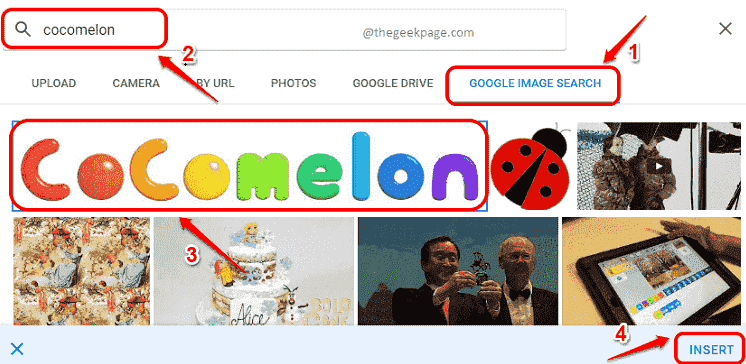
3. darbība: Voila! Tagad varat redzēt, ka atlasītais attēls ir veiksmīgi ievietots jūsu Google izklājlapā vairākās šūnās.
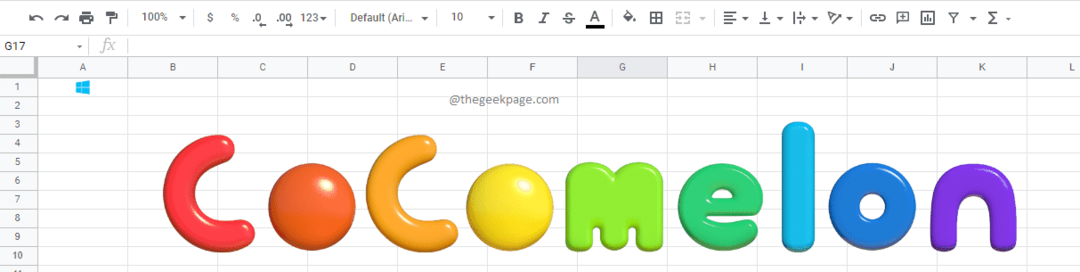
Paldies, ka izlasījāt, ceru, ka raksts jums bija noderīgs.